大家好,我是噩梦飘雷。
年初入手4个M.2 SSD盘位+4个3.5寸HDD盘位的华硕AS6704T时,尝试过只插4块M.2 SSD作为存储盘,然后实际体验实在是6得飞起,在噪音和随机读写性能方面的给力表现给我留下了很深的印象。

当时我就在想,现在SSD的价格已经这么便宜,要是市面上能有全闪存介质的NAS就好了,不用再听到企业级机械硬盘咯嘣咯嘣的爆豆子噪音,在查看NAS里缩略图的时候也能更流畅些,还能顺便缩减一下体积。

今年上半年,华硕发布了FS6706T和FS6712X这两款全新的全闪存NAS。与过往华硕AS系列NAS不同,这两款NAS抛弃了SATA硬盘位,完全采用M.2 NVMe SSD作为存储介质,在造型与使用体验方面焕然一新。这两款NAS都采用了Intel N5105处理器,其中FS6706T为6个M.2槽位和双2.5G网口,而FS6712X则拥有12个M.2槽位和10G万兆网口。

由于实在是好奇,我趁着双11大促的机会入手了一台价格相对更低的FS6706T,本次就给大家拆解测评一下,看看这种全新的NAS产品到底是个什么表现。全文共计6K字,有点冗长,没耐心的同学也可以直接拉到最后部分看总结。
全闪存NAS的特点由于只支持NAND(闪存)M.2 NVMe SSD作为存储介质,华硕给这两台新NAS的定位为“全闪存NAS”,所以在实际测评之前咱们先来分析下全闪存NAS到底有啥特点吧。
从购买第一台白群开始,我自己用NAS也有六七年的时间了。其实用了这么长时间NAS以来,我早就越来越不满足机械盘的噪音和性能表现,尝试过给家里的几台NAS配上2.5寸 SATA SSD和M.2 SSD作为存储介质。
简单总结了一下,在NAS中使用SSD主要有以下几点提升:
1.噪音小这个不用多说,用过企业级机械硬盘的朋友懂的都懂,挂PT和进行高负载读写任务的时候,磁头的爆豆噪音、硬盘盘片高速旋转时和机箱的嗡嗡共振噪音、还有散热风扇的风噪轴噪都等挺烦人的。如果是搁在卧室使用的话,有时候大晚上真的会被吵的睡不着觉。
而SSD内部没有磁头盘片等机械结构,在使用时几乎接近完全静音,这个应该是最大的升级之处了。
2.性能强有一说一,目前的大多数NAS除非使用万兆网卡,否则在顺序读写性能方面,SSD相比机械硬盘其实没多大优势,都要受到网口速率的限制。反正大容量企业级硬盘的读写速度也基本快跑满2.5G网口的速度了。
但是在实际使用NAS的过程中,有很多博主不会提到的一点是,SSD由于随机读写性能要比机械硬盘强出上百倍,所以对于照片之类的零碎小文件的存取性能要显著更好。举个最简单的例子,我家的NAS中最重要的数据就是记录生活的家人照片以及长期积累来的工作照片,在电脑中打开NAS上的网络文件夹时,机械硬盘给照片生成缩略图的速度极慢,几百张照片的文件夹可能就要几分钟才能生成预览缩略图,而SSD的速度则要快10倍不止。
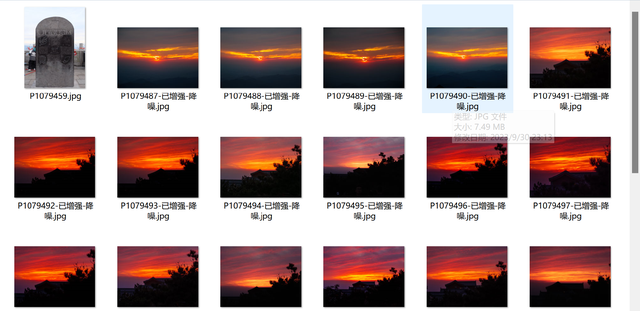
同时目前许多NAS基本标配了双2.5G网口,通过SMB3.0协议的多通道技术可以将NAS上多个网口的数据带宽进行叠加,从而直接提升端对端文件传输速度,比如双2.5G网口叠加即可实现560MB/s左右的速度。在这项技术的加持下,机械硬盘除非组RAID阵列,否则单盘的顺序读写速度是绝对不够用的。
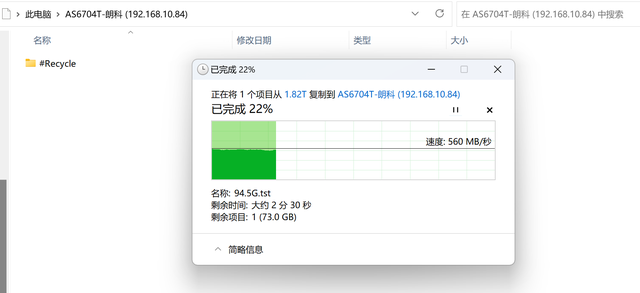 3.功耗低
3.功耗低机械硬盘由于需要驱动盘片进行转动,在工作时一般会达到十几W的功率,SSD的满载功率一般也就5、6W左右,长时间运行时还是能省点儿电费出来的。并且SSD相对机械硬盘更加耐热,在NAS中低负载使用发热更低,所以在散热方面也要友好得多。

而华硕发布的FS6706T、FS6712X这两款NAS直接跳过SATA SSD,全部使用了M.2 SSD,还带来了额外的好处,那就是NAS的体积可以做得更小更轻薄,在节约空间的同时还方便摆放。个人觉得全闪存NAS是发展的新趋势,NAS的未来就应该是这样走向纯M.2盘位的形态,随着以后SSD单盘容量越来越大、价格越来越低,势必会有更多NAS厂商跟进这个赛道。
开箱&拆解华硕FS6706T的外包装还是非常小巧的,还不如路由器的盒子大,单手就能轻松拎起,明显能感觉到整套产品的重量要比之前用过3.5寸盘位NAS轻得太多了。

我觉得华硕的设计师绝逼是索尼PS4的粉丝,这台FS6706T的造型几乎和PS4一模一样,都采用了扁平化的斜角设计,就连正面盖板上的分析都有个八九分相似。

在配件方面我们主要看看电源好了,随机附带的是一块65W的DC电源适配器,功率绰绰有余了。

不过从细节倒是可以看出设计师还是做了一些精心调整的,FS6706T的整个外壳(不能叫机箱了)均为工程塑料材质,其中顶盖左侧为磨砂质感,右侧则是更精细些的拉丝纹理,两侧则是阶梯状结构,有更加丰富的视觉对比效果。

看了一眼商品页面的参数,这台NAS的尺寸为48.3 x 308.26x 193 mm,还是相当小巧的,基本就跟个路由器差不多大;同时重量方面也只有1.35KG,怪不得包装箱拎起来这么轻呢。

在机身上部左侧有4个指示灯,分别标识了电源状态,系统状态,网络状态和硬盘读写状态。这里额外提一句,全闪存NAS的优势就在于使用过程中不用担心移动机身导致机械硬盘盘面划伤,随时能拿起来瞅瞅指示灯的状态,哈哈哈哈。

这台NAS在前面板提供了1个10Gbps速率的USB3.2 Gen2接口,方便我们平时插个移动硬盘啥的备份数据。

后面板的接口则要丰富得多了,从左到右分别是Kensington安全锁孔,SPDIF数字音频接口,2个USB2.0接口,2个2.5G网口,1个HDMI 2.0接口,以及1个USB 3.2 Gen2接口。值得一提的事FS6706T支持HTPC模式,可以使用HDMI接口连接电视,直接作为电视盒子播放其中存储的影音资源,相当于一机多用了。

整台NAS的电源开关在机身右侧的斜面处,通电后还会有亮起红色灯光,还是挺有意思的。

把NAS翻到底面,可以看到在右侧区域有风扇的进风口,同时盖板还有4颗螺丝固定。

我们拧下盖板螺丝后将盖板向右推,即可看到M.2 SSD的安装槽位了。


先看看这个风扇,供电方式真的挺有意思。本身是个12V的4pin PWM风扇,华硕为了实现在可分离的盖板上对风扇进行供电,直接固定了一个USB公头上去,这样安装好M.2 SSD后把盖板推回去时就能正常供电了。


盖板下就是一排6个M.2 SSD安装槽位了,看起来只支持最常见的2280规格NVMe SSD,并且固定卡扣也采用了免螺丝徒手固定的方式,挺方便。在这里盖板风扇吸进的凉风正好直接吹到SSD上,加上SSD在NAS本身也不会有什么满速读写的机会,所以也就不应该担心SSD的温度问题了。

从这里漏出来的主板一角可以看到,密密麻麻的元器件用料还真是不错,很有华硕那种规整的做工风格。出于好奇,咱决定再继续把主板全部拆出来瞅瞅。摸索了一番,发下拧下后置IO面板的三颗固定螺丝,然后将NAS的上盖向右横向一推就能把完整取下来了:



可以看到主板上的元器件依然密密麻麻,同时如果想要加装/升级NAS内存的话,也要在主板的这一面进行。

大厂出品的主板在细节处理方面还是相当给力的,例如在M.2 SSD盘位所在一侧和外壳接触的地方,华硕覆盖了一层黑色的绝缘放静电贴,以达到更好的保护效果。

原装内存是一条4GB的宇瞻DDR4笔记本内存,频率为3200MHz。Intel宣称N5105这枚处理器最大支持8x2=16GB内存容量,实际上已经有很多老哥测试过了,就算装上两条16GB的内存凑成32GB也是毫无问题。不过个人感觉其实作为一台NAS来讲属实没必要把内存搞得这么大就是了。

网卡芯片是两枚Realtek RTL8125BG,相比bug不断的Intel的2.5G网卡而言,RTL8125BG在稳定性和兼容性方面要更胜出一筹。


另外,由于N5105处理器只有8条PCIe3.0通道,所以华硕在FS6706T的主板上使用了6枚祥硕ASM1480通道拆分芯片,来给每个M.2槽位提供一条PCIe3.0通道。

由于华硕FS6706T支持HTPC模式,所以主板上还板载了螃蟹家的ALC888S声卡,在直连显示设备时可以正常播放音频。

继续拧下主板中间的三颗螺丝,以及M.2 SSD槽位旁静电贴上的三颗螺丝,即可将主板完全取出了。

N5105处理器的TDP只有10W,与之相比华硕给它搭配的铝制散热片规模就显得非常豪华了,足以压制CPU在高负载下的发热。

拆解到这里,整台NAS从里到外的全貌都已经看过了,接下来咱们将其组装起来,然后给6个M.2 SSD槽位全部插满。

这里我选择的全部是便宜大碗的国产SSD,为了有所区分,分别插上了4T、2T、1T的SSD各两条。

将外壳全部按步骤组装好,直接将这台NAS放在书桌上瞅瞅,可以看到NAS本身真的非常轻薄,基本上随便找个角落一塞就成,很是省事儿。
 温度&噪音
温度&噪音文章开头讲了,华硕FS6706T作为一台全闪存NAS,最大的优势之一就是在噪音方面有更好的表现。我自己在凌晨极为安静的书房中坐在NAS旁边,几乎一点噪音也没有,只有把耳朵贴到外壳旁时才能听到一丝丝风扇的声音和隐约的电流声,讲道理还没我自己喘口大气的声音大。

为了更精确的量化噪音水平,我掏出双11刚买的德力西噪音计,也懒得放置在半米以外测量了,直接把噪音计的收音头放到NAS旁边,结果噪音水平也只有35分贝左右,堪称极度静谧,反而我自己随便动动胳膊产生的衣料摩擦声都能有40分贝左右的样子。如果是在白天环境噪音更大的情况下,只凭人耳肯定是无法察觉的。
同时,有些小伙伴可能会对这种全闪NAS中SSD温度有所疑虑,这里我只能说完全不用担心。要知道由于N5105的PCIe通道数量限制,平均每条M.2 SSD只能分配到1000MB/s多些的带宽,这个速度对于M.2 NVMe SSD来说完全就是蜻蜓点水的低负载,再加上还有风扇气流进行主动吹风散热,再怎么想温度也高不了。
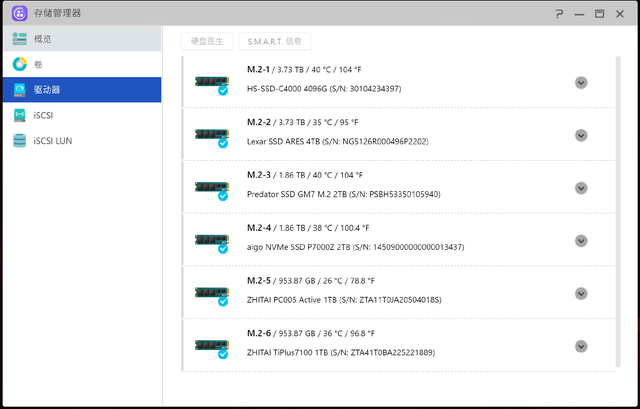
室温20℃的情况下,向NAS中拷贝数据时看了一眼6条SSD的温度参数,最高温度也只有40℃,所以说咱们放心大胆的用就是了。
性能表现首先是最为重要的数据传输速度方面,在系统初始化完成后,通过2.5G交换机连接PC与NAS,简单进行一下测速操作,基本可以达到单2.5G网口的速度上限:
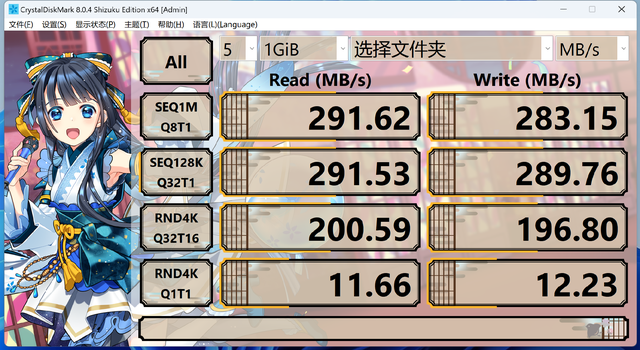
配合SMB3.0的多通道技术,即使没有额外设置巨型帧,也能保证实际数据传输速度达到近乎翻倍的效果,大大节约了数据传输的时间。
比如从PC端向NAS中写入大文件时,速度能达到500MB/s以上:
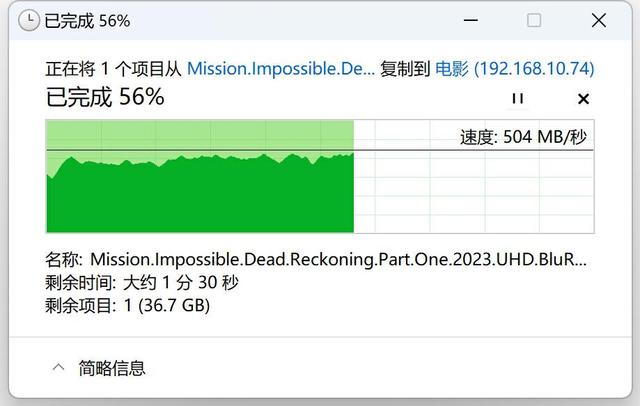
再来看看CPU的性能,FS6706T采用的Intel N5105处理器相比上一代J4125处理器,无论在单核还是多核性能方面都有接近30%的提高:

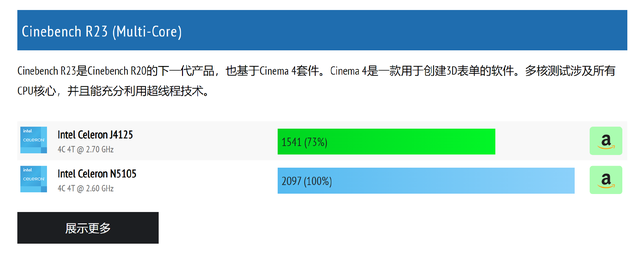
同时在核显方面,性能也要远远胜出J4125,几乎翻了两倍半:
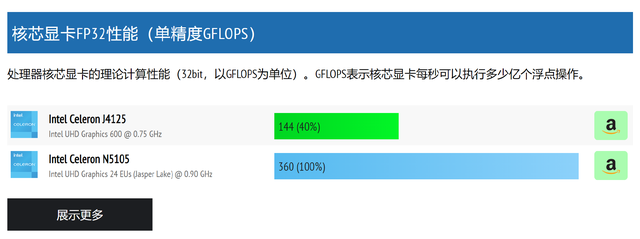 系统简介
系统简介华硕系NAS搭载的ADM 4.2系统是我最喜欢的NAS固件之一,主要是网页版UI的极度流畅性给我留下了极深的印象,整个固件的设计思路和其他老牌NAS区别有些大,还是挺适合新人上手的。
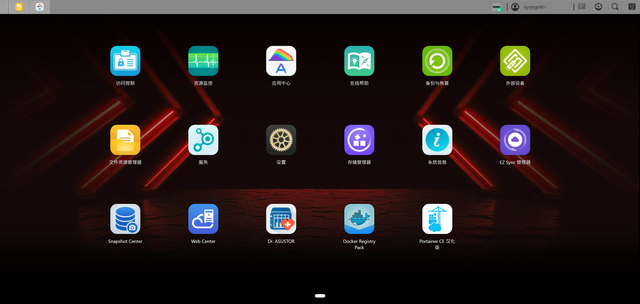
值得一提的是,ADM固件整个的操作逻辑都围绕存储这个核心功能构建,并且对NAS的安全防护格外重视,从这一点上来看还是属于传统NAS的谨慎作风。
例如ADM 4.2固件隔三差五就会发布新补丁封堵Linux的安全漏洞,同时还额外提供了Dr. ASUSTOR组件,通过对NAS进行全面诊断,引导新人用户降低潜在的安全风险,减少被恶意软件攻击的可能性。

同时,AMD 4.2固件还新增加许多专业向的功能,例如Share Link双向文件上传、MyArchive自动挂/卸载、更新凭证DNS Challenge格式,以及支持更快速稳定的WireGuard VPN客户端等,适合深度用户仔细配置调校。
存储安全作为主打高性能与极致静音的拳头产品,FS6706T还采取了多项措施来确保数据安全。

首先就是所有NAS产品都有的存储空间设置了,在这里要比群晖和威联通简单很多。AMD 4.2在初始化NAS的过程中,不仅提供了各项RAID功能,而且还为用户提供了一键设置的初始化方案,能够以用户的实际需求为导向来规划存储方案,对接触NAS的新人朋友比较友好。
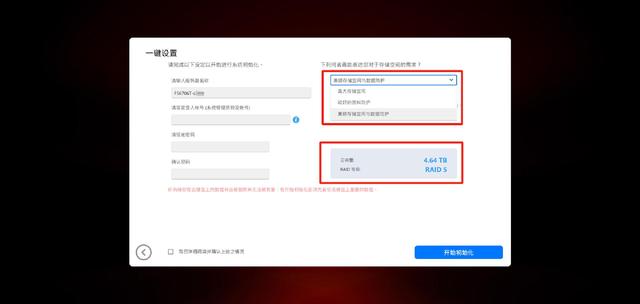
我个人比较喜欢Single方案,虽然没有RAID 1、RAID 5来的安全,但是使用起来更加灵活,并且也方便随时更换SSD进行升级扩容。再加上ADM 4.2固件拥有快照中心和完备的多端备份方案,实际使用过程中也让人颇为放心。

FS6706T的快照就类似我们玩游戏时的存档一样,并不需要占用多少容量,就能实现读档重来的自由,一旦发生意外损毁数据,还能通过快照机制溯流时光恢复到先前的状态。
这就要求我们在设置存储空间时尽量选择btrf文件系统,来跟数据上份保险。
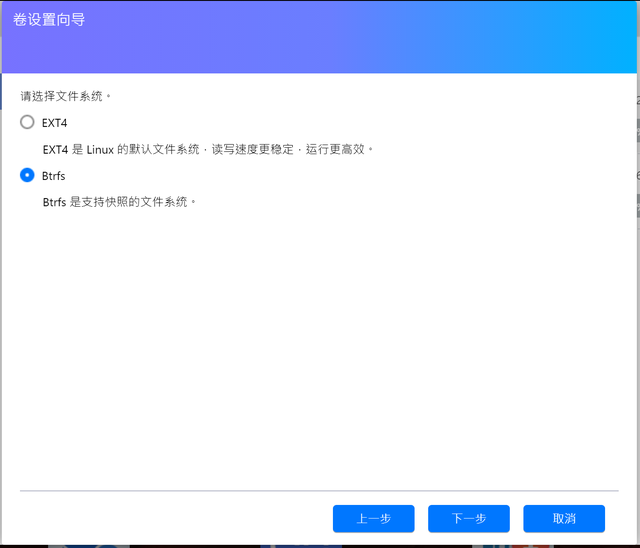
在此基础上,FS6706T还有独立的“备份与同步”功能,可以通过SMB协议、FTP协议等实现自动在本机不同存储口空间之间、本机与外部设备之间互相备份数据。

个人觉得如果使用每块硬盘都划分为1个存储空间的Single方案的话,使用这种备份方式也倒是能保证数据的安全。
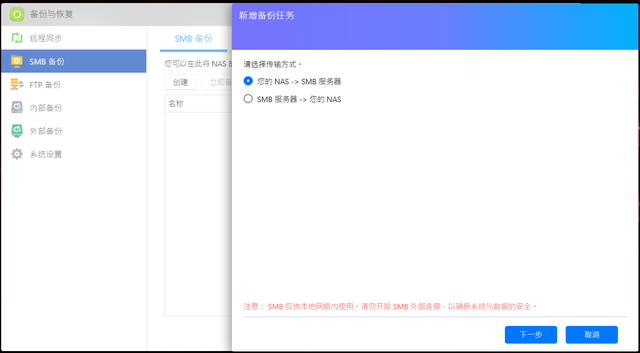
使用通用协议进行备份/还原操作有个好处,就是能够打通与群晖、威联通甚至绿联极空间之类的其他品牌NAS之间的沟通渠道,使得重要数据能够在多台设备上都留有备份,给自己留个后手。
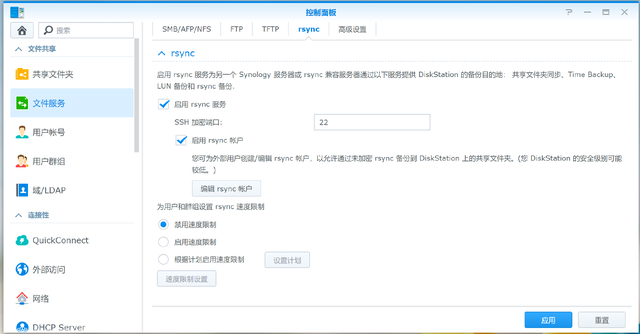
不过有点遗憾的是ADM 4.2固件没法通过百度网盘、阿里云盘等公有云实现数据备份,这一点要是能加上就好了,最靠谱的肯定还是要在多台设备之间实现“1-2-3”多级备份。
在确保数据安全的基础上,其实全闪存方案的NAS更适合工作室、小公司等多人协同操作的使用场景,主要还是由于SSD的并发与随机读写性能要远远超过机械硬盘。
软件生态
在应用软件生态方面,与群晖、威联通等厂商的专属套件方案不同,爱速特ADM的第三方软件生态几乎全部基于Docker技术,就连自家的官方应用也大多以容器形式存在。也正是由于Docker具有近乎无限的包容性,所以华硕NAS App Central应用商店里足足有几百个软件,大多为热门项目的Docker容器封包,从数量上说堪称冠绝友商。
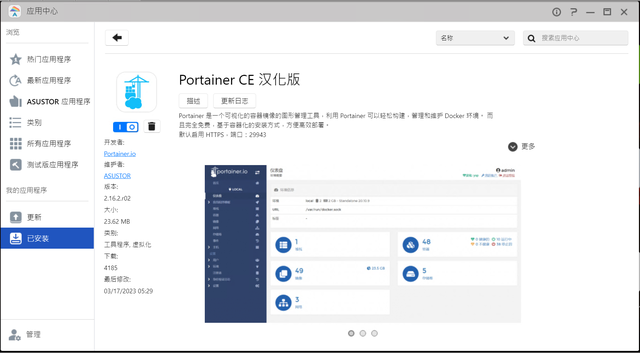
里面不光常用的Transmission、Qb等下载软件,Plex、Jellyfin等影音播放软件,甚至就连Portainer的汉化版都提前准备好了,要比自行拉取调校Docker方便得多,真的欢乐。
我自己比较习惯的观影流程是通过Transmission下载PT站的种子,

然后通过Plex进行刮削和整理操作,在办公室摸鱼的时候也能通过远程转码将原盘画质的资源转成更低码率来流畅播放:
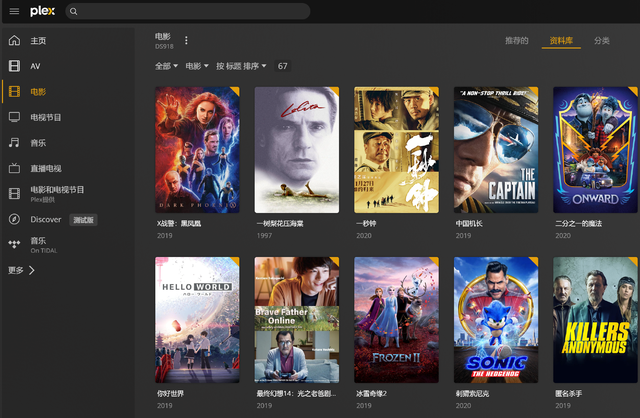
当然Plex有一个很大的问题就是没法识别ISO格式和BDMV文件夹格式的原盘电影,所以大家也可以通过Jellyfin来进行管理,而且Jellyfin最大的优势在于这是完全免费的。
总结由于篇幅所限,关于华硕FS6706T的详细使用经验在这儿就不在赘述了,真的细细展开说的话十万八万字也写不完,咱们这儿暂且对这台全闪NAS做一个小总结吧:
总的来说个人觉得这台NAS在解决了传统NAS最大的噪音问题后,整体使用体验让人极为满意。

优点方面就如同文中所述,最大的优势其实就是极致静音+读写性能更强了。
在我看来这台NAS的噪音表现几乎快赶上被动散热机箱了,即使放在手边使用也没极为安静,基本再也不用担心干活儿码字的时候被噪音打扰到思路,或者被爆豆子似的机械盘嘶吼吵得睡不着觉。

以SSD作为存储介质也会全方位提升NAS的读写性能体验,尤其对需要保存照片、视频素材这种超大数量小文件的朋友来说最合适不过。
在衡量NAS的其他性能指标方面,华硕FS6706T也基本没啥短板。日常使用温度足够低,处理器+核显的性能也足够强劲,固件系统即方便上手,也拥有丰富的软件生态。
加上具备原生HDMI 2.0和S/PDIF音频输出输出接口,也使得这台NAS可以一机多用,适合作为家庭中的影音娱乐核心设备。

当然从客观的角度来评价,这台NAS还是有些美中不足之处的。
首先就是存储容量受到了当前M.2 SSD单盘容量的限制。要知道目前顶配的企业级机械硬盘的单盘容量已经能达到22TB了,而M.2 SSD的常见容量还是在4TB及以下,可能等到SSD领域有了新的技术突破后才能在容量这方面慢慢追上机械硬盘方案吧。

其次就是使用成本还是有些门槛。虽然华硕FS6706T的机身价格并不比自家的AS6704T之类旗舰NAS贵,但是M.2 SSD的单位容量价格还是要高出机械硬盘一截。
倒是有些朋友提起的M.2 SSD耐久度问题,倒真没啥可担心的。
以便宜大碗的国产长江存储TLC颗粒为例,真实的写入寿命上限应该在3000次PE左右。
也就是说4T的SSD其实咬咬牙可以写入12000T的数据这样,就算保守点儿打个对折也能写入6000T往上,有些厂家给的保修TBW比这还豪放,同时全部插满6个槽位的话还可以有6倍的冗余寿命。
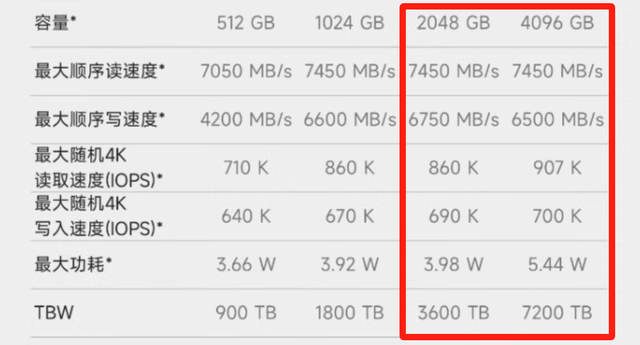
而机械硬盘的官方建议写入负载是多大呢?也不过就是单盘一年最多五六百T这样而已:
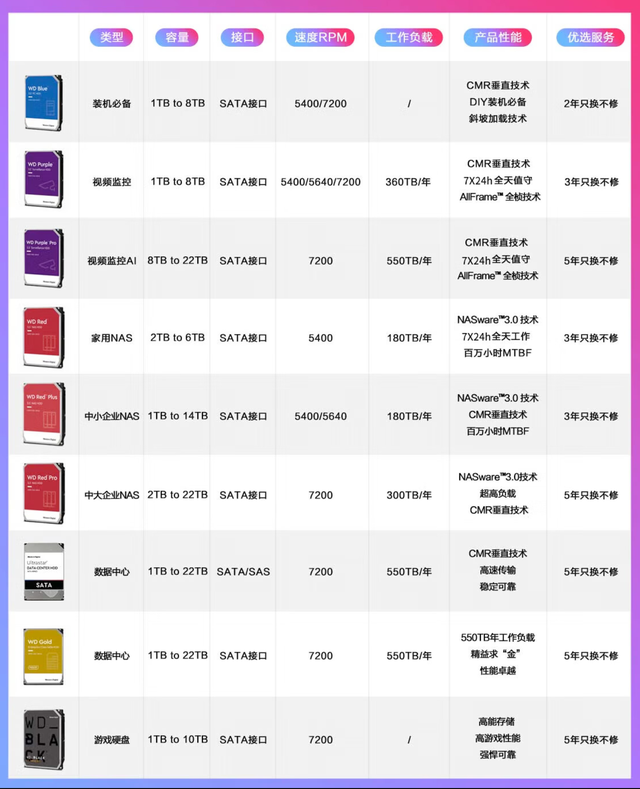
所以说,如果对NAS的性能和静音有更高的要求,且放心大胆入手这台华硕FS6706T全闪存NAS就行,不会让人失望。

低吟未央的流年
这个2.5G速度是不是有点侮辱这闪存的速度
世间何事
太侮辱了[笑着哭]
世间何事
几个大洋呀,写上能累死嘛?[得瑟]
劫后欲生
不担心温度[滑稽笑][滑稽笑][滑稽笑]